图文详解如何免费升级win10?腾讯免费升级Win10教程
- 2019-05-07 09:04:00 分类:win10
Win7/Win8用户怎么快速到Win10系统呢?经过小编测试,目前腾讯官方可以一键升级到Win10系统,而且还可以永久免费享受Win10服务。下面就来看看怎么通过腾讯升级Win10系统吧。
腾讯免费升级win10教程来啦~现在腾讯就推出了免费升级win10助手,有需要的朋友赶紧一起下载体验下吧。
电脑下载安装“腾讯电脑管家”,可以直接在百度中搜索下载。
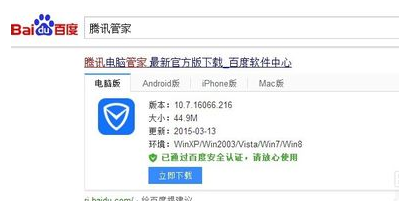
升级Win10教程示例1
安装并运行“腾讯电脑管家”程序后,点击右上角的“切换到经典模式“按钮。
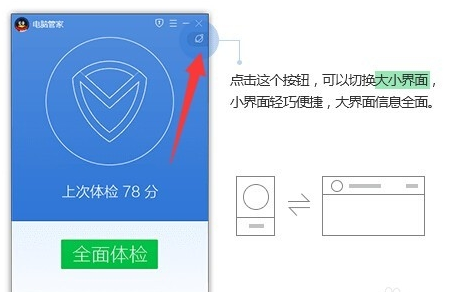
升级Win10教程示例2
打开的经典界面中,切换到“工具箱”选项卡,点击“软件管理“按钮。
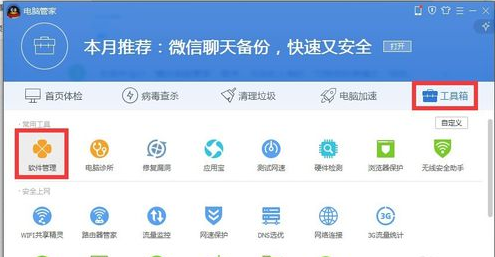
升级Win10教程示例3
进入”软件管理“界面,输入”Win10“进行搜索,从搜索结果中点击“Win10升级助手”右侧的“安装”按钮进行下载安装。

腾讯升级win10示例4
待“Win10升级助手”下载完成后,将自动弹出“安装”界面,点击“立即安装”按钮。
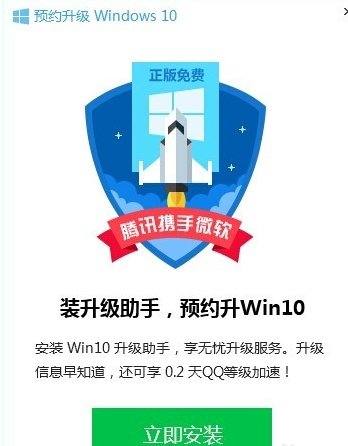
升级Win10教程示例5
在“Win10升级助手”登陆界面,利用QQ账号进行登陆操作。
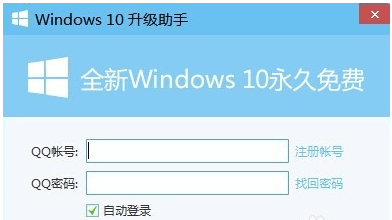
免费升级win10示例6
自动弹出“预约Win10成功”的提示界面,如图所示:
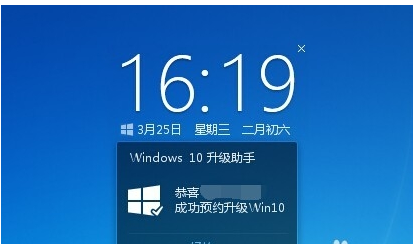
升级win10示例7
之后将自动进入Win10下载及升级过程,注意过程中不要退出“Win10升级助手”确保顺利安装。
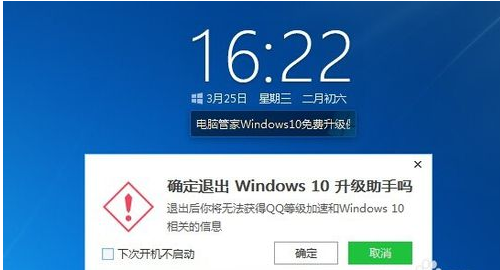
升级win10示例8
以上就是腾讯免费升级Win10教程啦,希望大家能够通过腾讯快速升级win10系统~